
Оглавление:
- Автор John Day [email protected].
- Public 2024-01-30 11:52.
- Последнее изменение 2025-01-23 15:05.


Подпишитесь на другие сообщения автора:





О проекте: Проекты в области света, музыки и электроники. Найдите их все на моем сайте: www.jbumstead.com Подробнее о jbumstead »
Около двух лет назад я построил большой геодезический купол со светодиодной подсветкой на 120 лиц, который воспроизводит музыку через MIDI-выход. Однако это была сложная сборка, и датчики не были полностью надежными. Я решил построить Bucky Touch, уменьшенную версию моего геодезического купола, который легче построить и который имеет обновленные емкостные сенсорные датчики. Bucky Touch имеет как MIDI, так и аудиовыход, поэтому вы можете использовать MIDI-устройство (например, компьютер или MIDI-клавиатуру) для игры на Bucky Touch ИЛИ вы можете напрямую подключить Bucky Touch к усилителю и динамику.
Мой первый прототип в этом проекте был похож, но не имел сенсорных граней и вместо этого имел отрывные контакты, обеспечивающие доступ к цифровым контактам ввода / вывода, контакту TX (передача), контакту RX (прием), контакту сброса., и заземляющий штифт. Эту версию я назвал Bucky Glow. Контакты позволяют подключать Bucky Glow к датчикам (например, емкостным сенсорным, инфракрасным, ультразвуковым), двигателям, разъемам MIDI и любой другой электронике, о которой вы только можете подумать.
Это руководство проходит через сборку Bucky Touch, который больше похож на музыкальный инструмент по сравнению с Bucky Glow.
Шаг 1: Список материалов
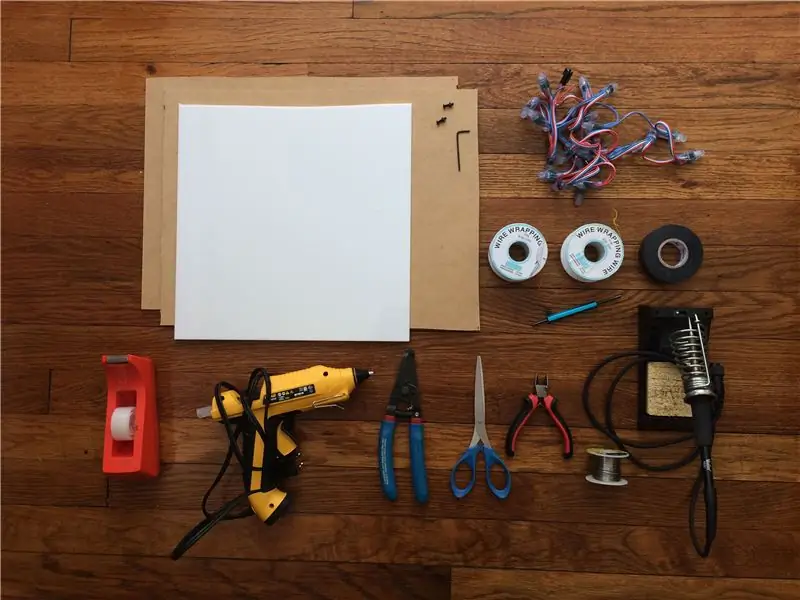

Материалы:
1. Два листа МДФ толщиной 16 x 12 дюймов 0,118 дюйма.
2. Один лист полупрозрачного белого оргстекла толщиной 12 x 12 дюймов 0,118 дюйма.
3. Пиксельная светодиодная лента WS2801 или WS2811 (11 светодиодов):
4. Arduino Nano:
5. Прототип платы.
6. ПЭТ-пластик с покрытием ITO (оксид индия и олова) - 100 мм x 200 мм
7. Резисторы 11Х 2МОм.
8. Резисторы 11X 1кОм
9. Резистор 10 кОм для аудиовыхода
10. 2 конденсатора 0,1 мкФ для аудиовыхода.
11. MIDI-разъем:
12. Тумблер:
13. Кнопка:
14. Стерео аудиоразъем:
15. Контакты заголовка
16. 2 гайки M3
17. 2 болта M3x12
18. Проволока для намотки проволоки.
19. Скотч.
20. Припой
21. Изолента
22. Кабель MIDI-USB, если вы хотите играть в MIDI с компьютером.
Инструменты:
1. Лазерный резак
2. 3D-принтер.
3. Кусачки
4. Паяльник
5. Ножницы.
6. Шестигранный ключ
7. Горячий клеевой пистолет.
8. Инструмент для намотки проволоки.
Шаг 2: Обзор системы
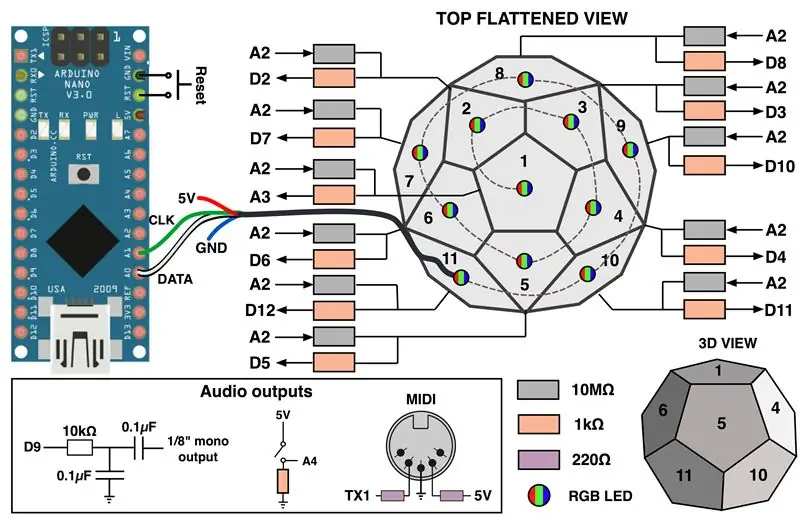
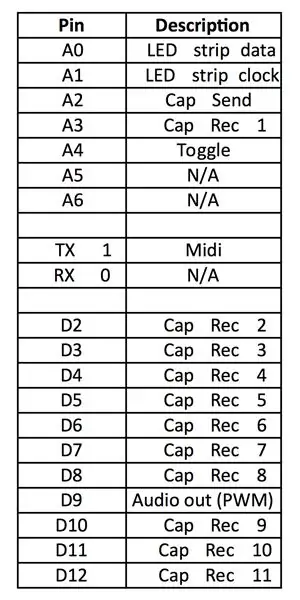
В основе Bucky Touch лежит Arduino Nano. Вывод данных и вывод синхронизации адресуемой светодиодной ленты WS2081 подключены к выводам A0 и A1 соответственно. На каждой грани додекаэдра есть емкостной сенсорный датчик, подключенный к резистору 2,2 МОм к сигналу отправки, поступающему с вывода A2. Выводы приема - A3, D2-D8 и D10-D12. Вот ссылка на емкостные сенсорные датчики:
Bucky Touch имеет как выход MIDI, так и монофонический аудиосигнал. Оба этих сигнала обсуждаются в шаге 6. Вывод TX используется для MIDI, а сигнал PWM от вывода 9 используется для звука. Для переключения между выходом MIDI и моно есть тумблер, подключенный к контакту A3.
Arduino запрограммирован на считывание всех емкостных сенсорных датчиков, чтобы определить, какая пятиугольная клавиша нажата пользователем. Затем он выводит сигналы для обновления светодиодов и воспроизведения звука, MIDI или монофонического звука, в зависимости от направления переключателя.
Шаг 3: проектирование и изготовление шасси
"loading =" ленивый"
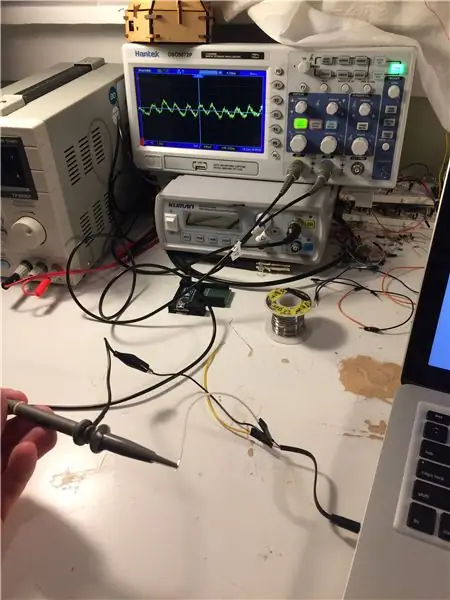
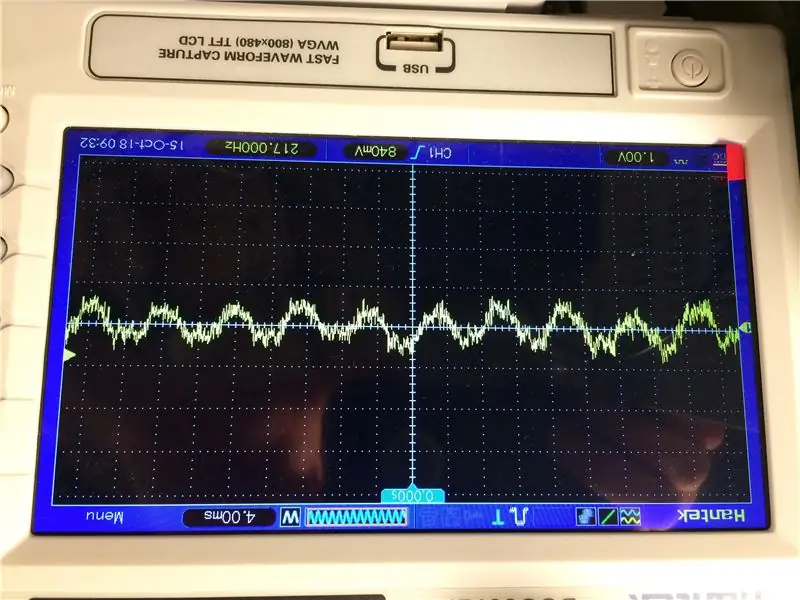
Bucky Glow имеет как MIDI, так и монофонический аудиовыход. Для обзора MIDI и Arduino перейдите по этой ссылке. Мне нравится MIDI, потому что его легко настроить с помощью Arduino, и он обеспечивает звук с бесчисленных инструментов с чистым звучанием одним нажатием кнопки. Обратной стороной является то, что для декодирования сигналов и преобразования их в аудиосигнал требуется устройство воспроизведения MIDI. Кроме того, разработка собственных аналоговых сигналов дает вам больше контроля и лучшее понимание сигнала, который фактически создается и воспроизводится в динамиках.
Создание аналоговых аудиосигналов - сложная работа, требующая знания колебательных цепей и более сложной конструкции схем. Я начал разрабатывать генераторы для этого проекта и добился некоторого прогресса, когда нашел потрясающую статью Джона Томпсона о создании сложных аудиосигналов с использованием одного вывода PWM на Arduino. Я думаю, что это была идеальная середина между MIDI-сигналами и более сложной аналоговой схемой. Сигналы по-прежнему генерируются в цифровом виде, но я сэкономил много времени по сравнению с созданием собственных колебательных контуров. Я все еще хочу попробовать это когда-нибудь, поэтому буду очень признателен за любые предложения по использованию хороших ресурсов.
Джон объясняет, как с помощью одного вывода можно сгенерировать 8-битный цифровой выход с частотой 2 МГц, который можно преобразовать в аналоговый аудиосигнал после сглаживания через фильтр нижних частот. В его статье также объясняются некоторые основы анализа Фурье, который необходим для понимания более сложных сигналов. Вместо чистого тона вы можете использовать этот подход для генерации более интересных звуковых сигналов. Пока что у меня это работает достаточно хорошо, но я думаю, что у этой техники есть еще больший потенциал! Смотрите видео выше для предварительного тестирования переключения между аудио и MIDI выходом.
Перед тем, как приступить к пайке компонентов на макетной плате, проверьте MIDI- и аудиовыход на макетной плате.
Шаг 7: Пайка платы и установка Arduino


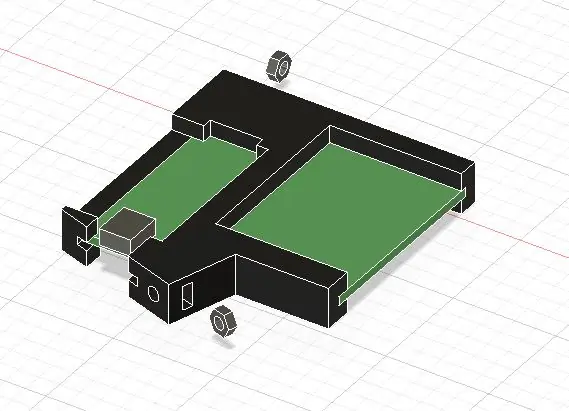
Соберите резисторы, конденсаторы, штыри и макетную плату. Разбейте макетную плату до размеров 50 мм x 34 мм. Добавьте резисторы 10 МОм в верхнюю левую крышку, а затем контакты заголовка. Эти штыри разъема будут подключаться к емкостным сенсорным датчикам. Продолжайте добавлять компоненты, следуя схеме Bucky Touch. У вас должны быть контакты для емкостного сигнала отправки касания, одиннадцати емкостных сигналов приема касания, сигнала MIDI, аудиосигнала (из Arduino в моно-стереоразъем), 5 В и GND.
Я разработал специальное крепление для крепления Arduino и прототипной платы в нижней части Bucky Touch. Распечатайте эту деталь на 3D-принтере, используя предоставленный файл STL. Теперь вставьте Arduino Nano и прототип платы в крепление. Обратите внимание, что контакты Arduino Nano должны быть обращены вверх. Вставьте две гайки M3 в крепление. Они будут использоваться для подключения крепления к основанию Bucky Touch.
Используйте проволочную обмотку для соединения между Arduino и макетной платой, как показано на схеме. Также подключите емкостные сенсорные провода к контактам заголовка на макетной плате.
Шаг 8: Сборка основания



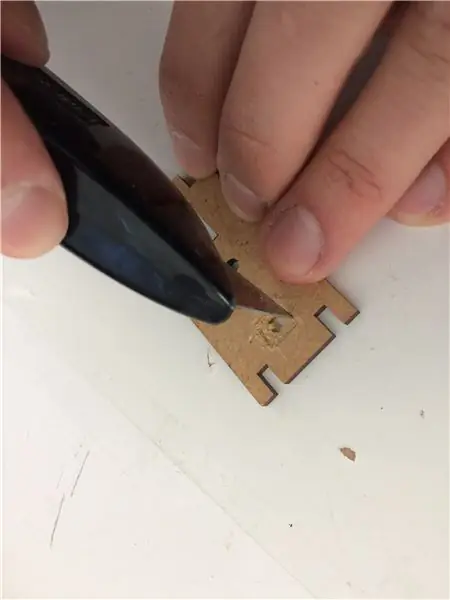
Протолкните Midi-разъем, аудиоразъем и тумблер через лицевую панель основания с соответствующими отверстиями. Вы можете либо вкрутить домкраты, либо приклеить их сзади. Для переключателя сброса вам нужно вырезать небольшой квадрат, чтобы он располагался заподлицо с передней частью лица. Припаяйте провод к переключателям, чтобы их можно было подключить к макетной плате и Arduino.
Пришло время соединить стены основания с дном основания. Вставляйте по одной стенке в стыки основания основания и соединителя основания (Часть G). Вам нужно сдвинуть стену в сторону с более крупными выемками, а затем прижать стену. Стена должна встать на место. После соединения стен с отверстиями для Arduino, сдвиньте сборку Arduino / прототипа платы на место и соедините ее с помощью болтов M3x12. Возможно, вам придется покачивать гайки M3, пока они не займут правильное положение.
После соединения всех сторон основания припаяйте провода разъема к соответствующим контактам. На этом этапе рекомендуется протестировать аудио- и MIDI-сигналы, используя код, который я здесь предоставил. Если это не работает, проверьте свои соединения, прежде чем переходить к следующему шагу.
Шаг 9: Делаем оргстекло проводящим

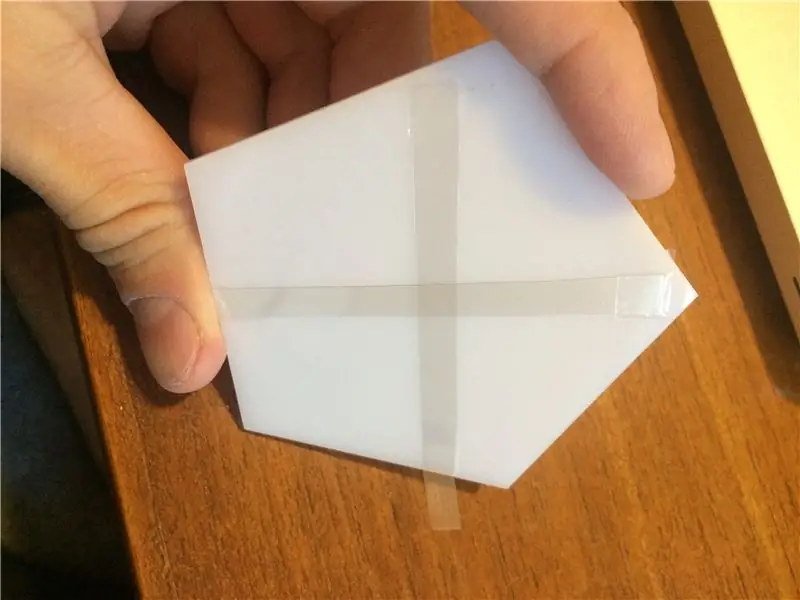


Я пробовал несколькими способами сделать из оргстекла ключ к инструменту. В моем проекте геодезического купола я использовал ИК-датчики для определения того, когда рука пользователя приближалась к поверхности. Однако они не были надежными из-за ИК-излучения окружающей среды, перекрестных помех между ИК-датчиками и неточных измерений. Для Bucky Touch я подумал о трех возможных решениях: ИК-датчики с частотным кодированием, кнопки и емкостное сенсорное управление. Кнопки и ИК-датчики с кодировкой частоты не работали из-за проблем, о которых я рассказываю на своей странице Hackaday.
Проблема емкостного сенсорного датчика заключается в том, что большая часть проводящего материала непрозрачна, что не подойдет для Bucky Touch, потому что свет должен проходить через оргстекло. Тогда я обнаружил решение: пластик с покрытием ITO! Вы можете купить лист размером 200 x 100 мм в Adafruit за 10 баксов.
Сначала я разрезал пластик с покрытием ITO на полоски и приклеил их к плексигласу крестиком. Убедитесь, что токопроводящие стороны пластика обращены друг к другу. Проверьте, измерив сопротивление с помощью мультиметра. Изначально я согнул пластик и подключил медь к припаянным проводам для емкостного прикосновения. БОЛЬШАЯ ОШИБКА: не сгибайте пластик с покрытием ITO! Сгибание пластика разрывает соединение. Вместо этого я приклеил к пластику около дюйма проволочной обмотки, и это отлично сработало. Помните тот провод из шага 4, который проходил через пятиугольную лицевую панель светодиода? Пришло время использовать их для емкостных сенсорных датчиков. Освободите провод и приклейте его к проводящему пластику, прикрепленному к оргстеклу. Повторите это для всех 11 граней из оргстекла.
Теперь самое время провести несколько тестов, чтобы убедиться, что лицевые панели из оргстекла работают как емкостные сенсорные датчики.
Шаг 10: Монтаж оргстекла



Добавьте соединения (части E и F) к нижней части Bucky Touch, которые соединяют нижнюю часть со всей электроникой с верхней частью со светодиодами. Затем частично вставьте суставы (часть H) в стенки Bucky Touch, чтобы было достаточно места для скольжения в оргстекле. Оргстекло может поместиться только в том случае, если вы не вдавите суставы до упора, так что будьте осторожны. После того, как вы разместили все 11 граней из оргстекла, полностью вдавите суставы щенка, чтобы зафиксировать поверхности из оргстекла. Он должен плотно прилегать.
Оберните и припаяйте другой конец емкостных сенсорных проводов к соответствующим контактам на макетной плате и снова проверьте свои емкостные сенсорные датчики. Наконец, соедините верхнюю и нижнюю части вместе, используя соединения (части E и F). Не тяните за провода. Поздравляем, Bucky Touch полностью собран!
Шаг 11: старые прототипы

Второй приз Аудиоконкурса 2018
Рекомендуемые:
Конкретный Додекаэдр Динамик: 8 шагов (с изображениями)

Конкретный динамик с додекаэдром: Итак, после того, как мы взяли немного вдохновения из «Динамика с додекаэдром для настольных принтеров», Проект 60cyclehum Я решаю создать свой собственный додекаэдрический динамик. У меня нет 3D-принтера, поэтому я использую онлайн-сервис для печати
Светящийся в темноте фонарь-пень: 5 шагов (с изображениями)

Светящаяся в темноте лампа на пне: Светящаяся в темноте лампа на пне Конец 2018 года - это принести гниющее дерево для изготовления ламп в качестве идеи, чтобы повысить эффективность сжигания древесного угля. Поместите истории диорамы в С этим У этого дерева будет жидкий синий цвет. свечение внутри багажника. Это может
Светящийся орнамент: 6 шагов (с изображениями)

Светящийся орнамент: оригинальный светящийся орнамент для вашей елки. Он сделан из латунных стержней, соединенных методом произвольной формы, и содержит 18 светящихся светодиодов
Додекаэдр бесконечности: 3 ступени (с изображениями)

Додекаэдр бесконечности: источник вдохновения Youtube DIVERGE // DEEPLIGHT LIGHTSHOW # 1 Я просто упростил его до уровня 3-го класса
Светящийся нагрудный платок: 5 шагов (с изображениями)

Светящийся нагрудный платок: добро пожаловать в мои первые инструкции! Это был забавный маленький проект, которым я хотел поделиться, но следите за новыми материалами в ближайшее время! Изначально я сделал это для выпускного вечера, но этот дизайн можно использовать для множества аналогичных проектов, от светодиодных лент до нестандартного свечения
